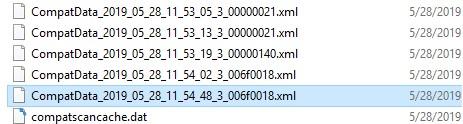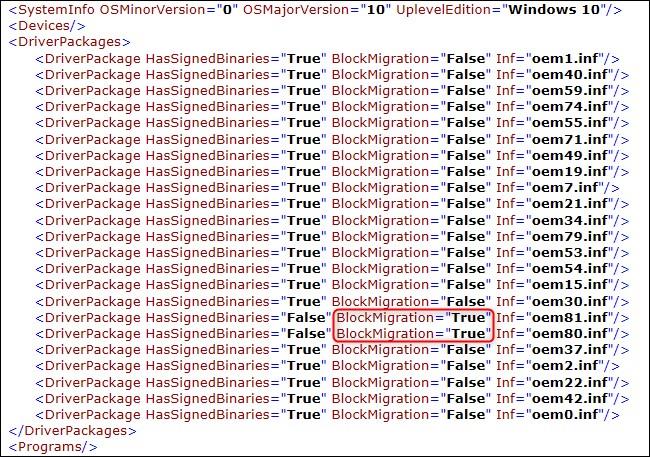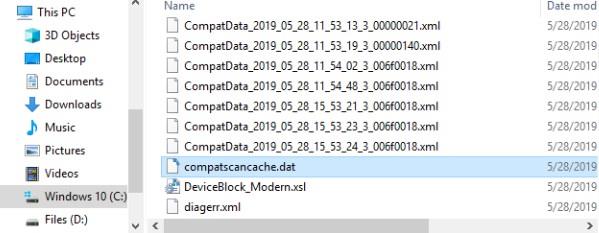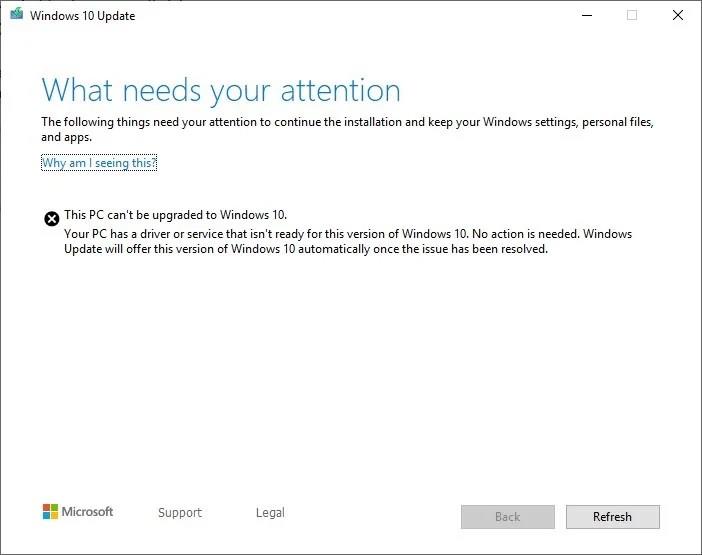Φανταστείτε ότι αναβαθμίζετε τον υπολογιστή σας με Windows σε Windows 10 και κατά την εγκατάσταση, λαμβάνετε "δεν μπορεί να αναβαθμιστεί" αλλά "δεν απαιτείται καμία ενέργεια". λάθος, τι θα κάνετε; Με αυτήν την ειδοποίηση, η Microsoft δεν σας δίνει μια υπόδειξη για το τι μπορεί να είναι λάθος, σε αντίθεση με τα άλλα σφάλματα.
Αυτό σε κάνει αβοήθητο καθώς δεν μπορείς να κάνεις τίποτα γι' αυτό. Αλλά μην ανησυχείτε, έχουμε μια λύση. Σε αυτήν την ανάρτηση, θα συζητήσουμε πώς να εντοπίσετε και να μάθετε το σφάλμα "Τι χρειάζεται την προσοχή σας" που εμφανίζεται κατά την εγκατάσταση των Windows 10.
Σημείωση: Μην κλείνετε το παράθυρο, ελαχιστοποιήστε το
«Τι χρειάζεται την προσοχή σας»
Κάθε φορά που εμφανίζεται η ειδοποίηση, ένα λειτουργικό σύστημα πρέπει να παρέχει πληροφορίες που σχετίζονται με το σφάλμα. Αυτό διευκολύνει την αντιμετώπιση του μηνύματος σφάλματος. Διαφορετικά, ο χρήστης μπορεί να εκτελεί άσκοπα ενέργειες και να σπαταλήσει τον χρόνο του.
Η Microsoft κυκλοφόρησε την ενημέρωση των Windows 10 Μαΐου 2019 και πολλοί από τους χρήστες μπορεί να έχουν αντιμετωπίσει, "Αυτός ο υπολογιστής δεν μπορεί να αναβαθμιστεί σε Windows 10"
Ο λόγος πίσω από αυτήν την ειδοποίηση μπορεί να είναι οτιδήποτε, μπορεί να είναι ένα λογισμικό, μια υπηρεσία ή ένα πρόγραμμα οδήγησης που δεν είναι συμβατό με αυτήν τη νέα έκδοση των Windows 10. Επίσης, αναφέρεται, "Δεν απαιτείται καμία ενέργεια". Το Windows Update θα σας δείξει να κάνετε λήψη αυτής της έκδοσης των Windows 10, μόλις ο υπολογιστής σας είναι έτοιμος.
Λοιπόν, ξέρουμε ότι η ειδοποίηση λέει, Δεν χρειάζεται καμία ενέργεια, αλλά αυτό δεν θα κάνουμε τίποτα, σωστά;
Τι θα γινόταν αν μπορούσαμε να γνωρίζουμε ποιο λογισμικό, υπηρεσία ή πρόγραμμα οδήγησης προκαλεί το πρόβλημα και να το επιλύσουμε για να λάβουμε το Windows Update. Ωστόσο, η Microsoft δεν μας λέει ποια είναι αυτή.
Επομένως, πρέπει να αναλάβετε τον έλεγχο και να το ελέγξετε μόνοι σας στα αρχεία καταγραφής.
Βήματα για την προβολή των αρχείων καταγραφής εγκατάστασης των Windows
Μπορείτε να ελέγξετε τα αρχεία καταγραφής για να δείτε τι προκαλεί το πρόβλημα. Για να μάθετε, πατήστε Windows και E για να λάβετε την Εξερεύνηση αρχείων και πληκτρολογήστε αυτήν τη διαδρομή στη γραμμή διευθύνσεων:
C:\$WINDOWS. ~WS\Sources\Panther
Σημείωση: Βεβαιωθείτε ότι έχετε επιλέξει Κρυφά στοιχεία στην καρτέλα Προβολή για να εντοπίσετε τα $WINDOWS. ~WS
Θα λάβετε πολλά αρχεία σε αυτόν τον φάκελο, εντοπίστε το CompatData_ που είναι σε μορφή .xml. Μπορεί επίσης να δείτε μερικά αρχεία με το ίδιο όνομα και, στη συνέχεια, να εντοπίσετε το πρόσφατο.
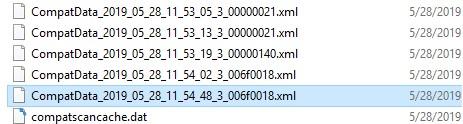
Κάντε διπλό κλικ στο αρχείο για να ανοίξετε και να ελέγξετε τα περιεχόμενα. Συνιστάται να ανοίξετε το αρχείο στον Microsoft Edge . Κάντε δεξί κλικ στο αρχείο και κάντε κλικ στο Άνοιγμα με -> Microsoft Edge .
Αυτό το αρχείο μπορεί να σας πει ποιος είναι ο λόγος πίσω από το σφάλμα, ωστόσο, η εύρεση της αιτίας μπορεί να είναι δύσκολη.
Εάν τα Windows σας λένε ότι το πρόγραμμα οδήγησης δεν ήταν σε φόρμα για να λάβετε την ενημέρωση, μεταβείτε στο DriverPackages και ελέγξτε αν
BlockMigration="Αληθινό"
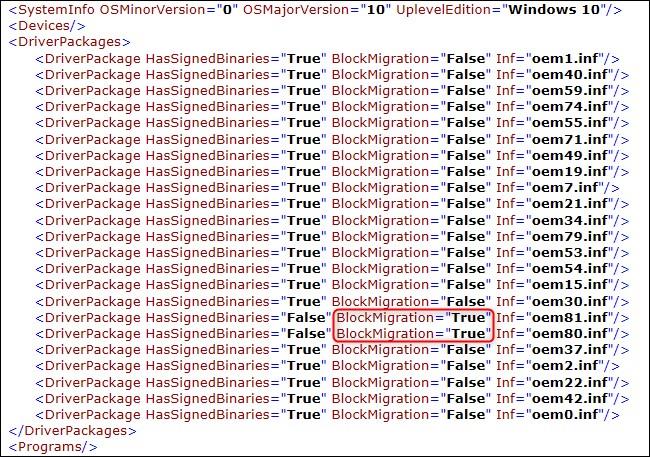
Συντελεστές εικόνας: How To Geek
Εάν υπάρχει αυτό, σημαίνει ότι τα προγράμματα οδήγησης που σχετίζονται με τα αρχεία δεν είναι συμβατά με τη νέα έκδοση των Windows.
Τώρα ξέρετε τι προκαλεί το πρόβλημα, αλλά πώς να το αντιμετωπίσετε; Το αρχείο που μπορείτε να δείτε είναι σε μορφή .INF. Πρέπει να το αντιστοιχίσετε με ένα πρόγραμμα οδήγησης για να μάθετε ποιος οδηγός είναι ο ένοχος.
Για να το μάθετε, πρέπει να μεταβείτε στον φάκελο αρχείων INF. Για αυτό, πατήστε Windows και E για να λάβετε την Εξερεύνηση αρχείων και στη γραμμή διευθύνσεων πληκτρολογήστε:
C:\Windows\INF
Εντοπίστε για να βρείτε τα αρχεία inf που προκαλούν το πρόβλημα.
Αφού εντοπίσετε τα αρχεία, κάντε διπλό κλικ πάνω τους για να ανοίξουν. Τα αρχεία θα ανοίξουν στο Σημειωματάριο. Μπορείτε να δείτε μια περιγραφή κάθε αρχείου για να μάθετε σε τι χρησιμεύει. Αυτό θα σας έδινε μια καλύτερη ιδέα για το τι μπορεί να προκαλεί το πρόβλημα.
Τώρα που ξέρετε ποιο είναι το πρόβλημα, πείτε μας πώς να το διορθώσουμε;
Μόλις μάθετε ότι ορισμένα προγράμματα οδήγησης προκαλούν το εμπόδιο, μπορείτε να τα απεγκαταστήσετε.
Για αυτό, ακολουθήστε τα παρακάτω βήματα:
Βήμα 1: Πληκτρολογήστε Turn Windows Features On or Off στο πλαίσιο αναζήτησης και πατήστε enter.
Βήμα 2: Θα εμφανιστεί το παράθυρο δυνατοτήτων των Windows.
Βήμα 3: Τώρα εντοπίστε τα προγράμματα οδήγησης και αφαιρέστε το σημάδι επιλογής δίπλα τους και κάντε κλικ στο OK για να ολοκληρώσετε την ενέργεια.
Μην ανησυχείτε, αυτό δεν θα είναι μόνιμο, μπορείτε πάντα να τα εγκαταστήσετε ξανά χρησιμοποιώντας την ίδια διαδικασία, μετά την αναβάθμιση.
Επίσης, εάν βρείτε οποιοδήποτε άλλο πρόγραμμα οδήγησης υλικού ή εφαρμογή που προκαλεί εμπόδια στην αναβάθμιση, απεγκαταστήστε τα μέχρι την αναβάθμιση.
Αφού εξαλείψετε το πρόβλημα, ας συνεχίσουμε την αναβάθμιση.
- Για αυτό, πρέπει να πατήσετε το πλήκτρο Windows και E για να λάβετε την Εξερεύνηση αρχείων και να πληκτρολογήσετε
C:\$WINDOWS.~BT\Sources\Panther στη γραμμή διευθύνσεων.
- Εντοπίστε το αρχείο compatscancache.dat και διαγράψτε το.
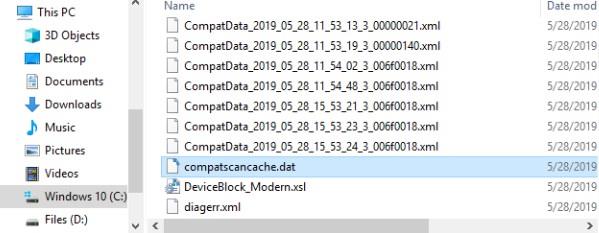
Μόλις διαγραφεί, μπορείτε να κάνετε κλικ στο κουμπί Ανανέωση και να συνεχίσετε τη διαδικασία εγκατάστασης.
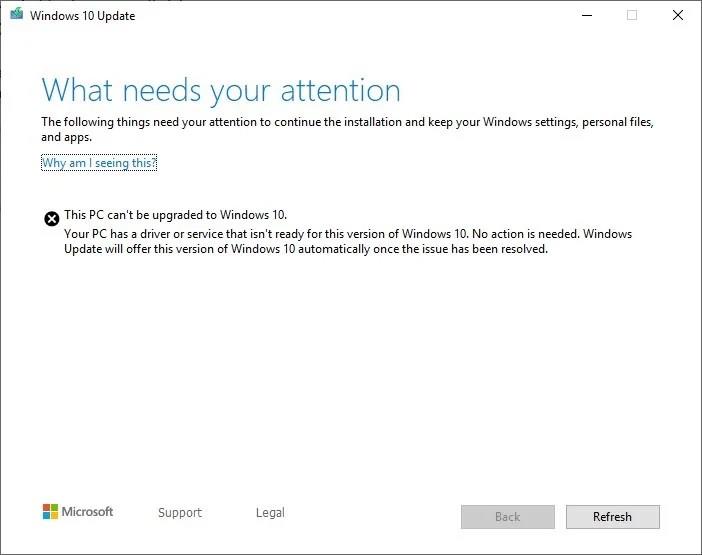
Με αυτόν τον τρόπο, μπορείτε να απαλλαγείτε από την ειδοποίηση What Needs Your Attention και να λάβετε τη νέα ενημέρωση Μαΐου 2019 των Windows 10 στον υπολογιστή σας.
Λοιπόν, γνωρίζουμε ότι πρόκειται για μια αρκετά μεγάλη νέα αναβάθμιση των Windows 10 και δεν θα ήταν ευκολότερο αν η ίδια η Microsoft πρότεινε ποιο είναι το πρόβλημα και τι να κάνει. Ωστόσο, αυτό που χρειάζεται την προσοχή σας είναι καλύτερο από το Κάτι συνέβη, το οποίο εμφανιζόταν νωρίτερα κατά την εγκατάσταση.
Έλυσε το πρόβλημά σας; Μοιραστείτε τις εμπειρίες σας και τις σκέψεις σας σχετικά με το ζήτημα στην παρακάτω ενότητα σχολίων.
Για περισσότερες τεχνολογικές ενημερώσεις, ακολουθήστε μας στο Facebook , το Twitter και εγγραφείτε στο κανάλι μας στο YouTube .